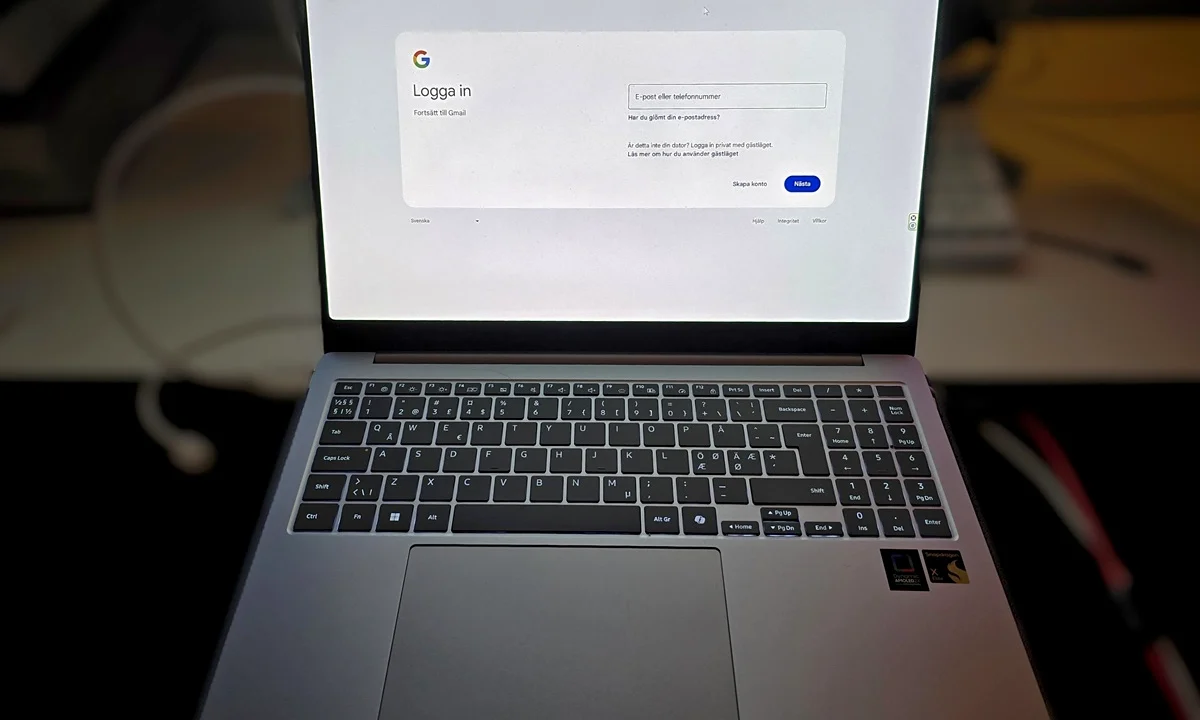När jag satt och letade inspiration till min sida så hittade jag en bra artikel på PC För Alla som jag tycker kan vara bra att uppmärksamma. Den handlar om hur hackare skickar dig till en inloggningssida som ligger i helskärmsläge i webbläsaren. Inloggningssidan är så klart falsk och syftar till att du ska skriva in dina inloggningsuppgifter så att hackaren se dem. Han/hon kan sen gå in den riktiga sidan och låsa dig ute från ditt konto genom att ändra dina inloggnings- och återställningsuppgifter.
Vad är helskärmsläget?
Helskärmsläge kallas det när ett program täcker hela skärmen. Det är inte samma sak som att fönstret är maximerat som vi ofta använder. Helskärmsläget döljer fönster funktionerna helt. Ett exempel på när man kanske använder helskärmsläge är när man tittar på en film i som webbläsare. Då kanske man inte vill se fönster funktionerna.
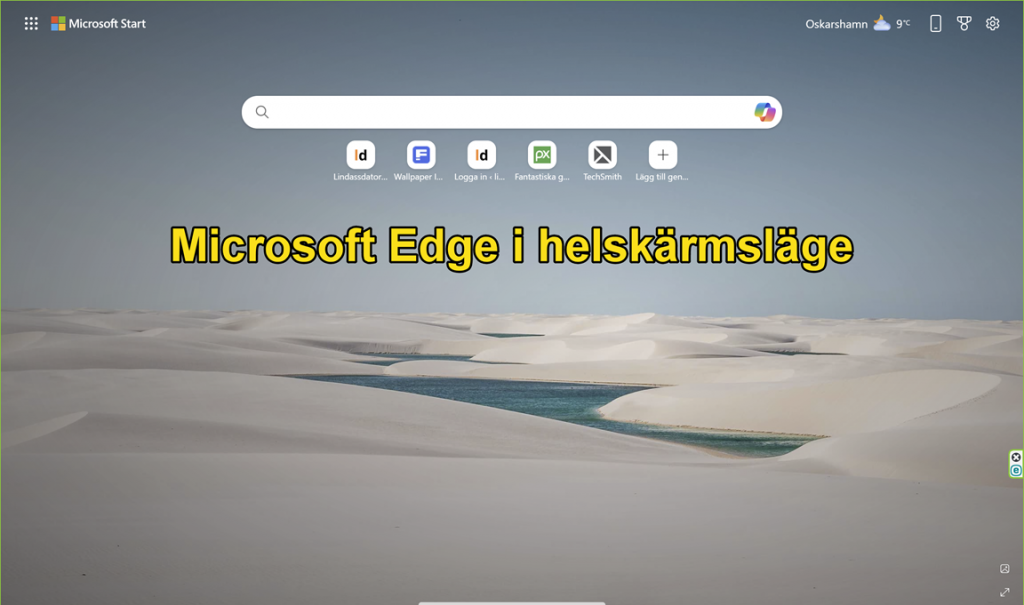
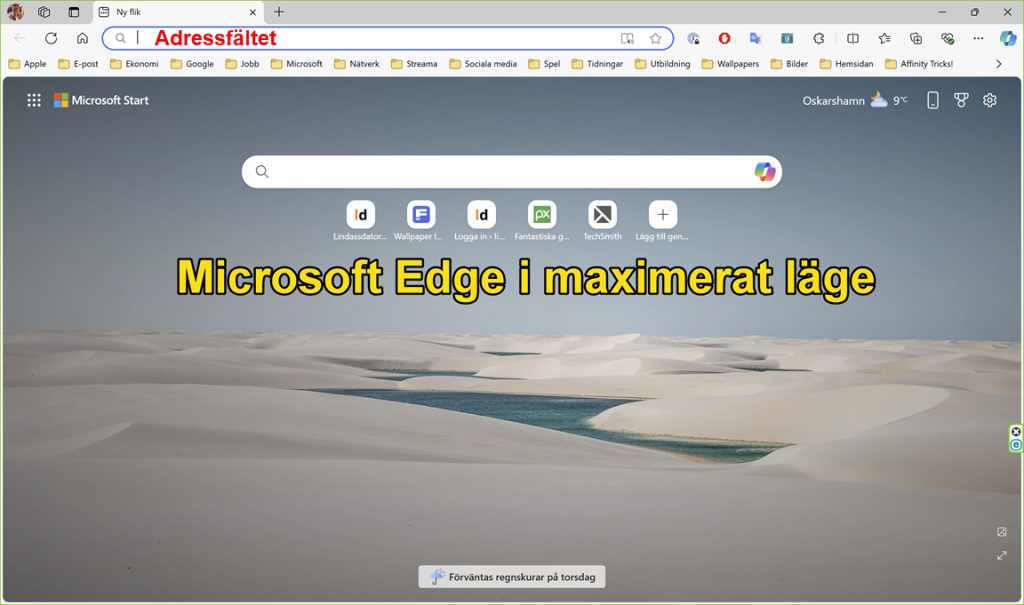
Varför helskärmsläge?
Syftet med att hackaren använder helskärmsläget är att du inte ska kunna se webbadressen i adressfältet i webbläsaren. Om du får upp en inloggnings sida i helskärmsläge efter att ha klickat på en länk någonstans så ska du inte försöka logga in.
Om det händer kan du göra följande:
Ta din webbläsare ur helskärmsläget genom att trycka på knappen F11 i den översta raden på ditt tangentbord. Knappen F11 aktiverar/inaktiverar nämligen helskärmsläge på fönster i Windows. När du har inaktiverat helskärmsläget kan du kolla adressen i adressfältet. Om inloggningssidan till exempel syftar till att logga in i ditt Google konto så ska naturligtvis adressen vara ”https://accounts.google.com” och inget annat. Står det något helt annat här så är det fejk och du klickar bort sidan tycker jag. Jag tycker att du kan stänga ner inloggningen helt om din läsare går i helskärmsläge, speciellt om du har klickat dig dit från någon annan hemsida. Försök inte logga in, stäng ner sidan om du är osäker!
CTRL+ALT+DELETE
Ett annat sätt att stänga ner webbläsarens helskärmsläge är att trycka CTRL+ALT+DELETE. När du gör det får du upp Aktivitetshanteraren. Där kan du stänga ner processen för webbläsaren i fliken Processer. Det gör du genom att klicka på webbläsarprocessen, till exempel Firefox, Chrome eller Edge ikonen, beroende på vilken webbläsare du vanligtvis använder. Klicka på knappen ”Avsluta aktivitet” i verktygsfältet längst upp. Eller så kan du högerklicka på processen och välja Avsluta aktivitet i snabbmenyn.
Antivirusskydd med brandvägg och webbläsarskydd.
Microsoft Windows har ett antivirusskydd inbyggt som är rätt så kompetent. Det finns dock skydd som hjälper dig lite mer mot farorna på nätet. Många tredjeparts skydd säkrar webbläsaren så att dina personuppgifter skyddas när du använder Internetbanker och betalningsfunktioner på Internet. Du kan skaffa ett med phishingskydd. Om du blir utsatt för ett försök att komma åt dina inloggningsuppgifter blir detta stoppat av skyddet med en varning att sidan som ser ok ut faktiskt är en falsk sådan.
Slutord!
Det är trist att Internet har blivit så förstört av cyberkriminella. Behovet av fler och fler säkerhetslager har i alla fall gjort mitt arbete som PC-tekniker krångligare och mer utmattande med alla flerstegs verifieringar. Jag får alltid ringa mina kunder när jag ska logga in i funktioner i deras nya eller ominstallerade datorer. Sen är det ett evigt guidande på telefonen så att kunden hittar rätt. Till och med att nå sin kund kan vara en utmaning. Kunderna svarar nästan aldrig på samtalen. Jag måste alltid skicka ett SMS där jag meddelar vad jag vill och att de ska ta kontakt. Det kan vi tacka telefonförsäljare och telefonbedragare för. Om du frågar mig så har Internet och alla dess funktioner och möjligheter tyvärr omvandlats till en enda stor ångest för användaren.